Urgente per i clienti iMobie: Azione richiesta per ottenere 3 mesi extra gratuiti del tuo software
Note scomparse da iPhone dopo l’aggiornamento? Leggi questa guida per ottenere 5 modi per recuperare le note perse su iPhone dopo l’aggiornamento di iOS 15. iPhone 12 supportato.
Come tutti si aspettavano, arriva il nuovissimo iOS 15 e porta alcune fantastiche nuove funzionalità attese. Oltre a queste nuove funzionalità, questo aggiornamento include anche alcune correzioni di bug e miglioramenti come al solito.
Tuttavia, continuiamo a sentire molte lamentele degli utenti su dati come note, contatti , video, foto , musica, messaggi mancanti o che non ricevono le notifiche di testo dopo l’aggiornamento di iOS 15/14. Qui nel post, introdurremo 5 metodi per correggere le note scomparse da iPhone dopo l’aggiornamento di iOS.
Vuoi recuperare le note perse su iPhone dopo l’aggiornamento di iOS 14 PhoneResfcue per iOS può aiutarti a recuperare le note scomparse da iPhone, indipendentemente dal fatto che tu abbia un backup o meno.
Riavviare il tuo iPhone è il consiglio di base che puoi sempre provare se incontri un problema relativo all’iPhone.
Per trovare le note scomparse da iPhone, potresti voler sapere dove sono memorizzate per prime le note di iPhone. Generalmente, l’app “Note” contiene due tipi di note: le note di iCloud e le note memorizzate sul tuo iPhone. Puoi andare su “Impostazioni” per attivare “Sincronizzazione note” per vedere se le note dell’iPhone scomparse nel 2020 torneranno: Impostazioni > ID Apple > iCloud > Note > Attiva.
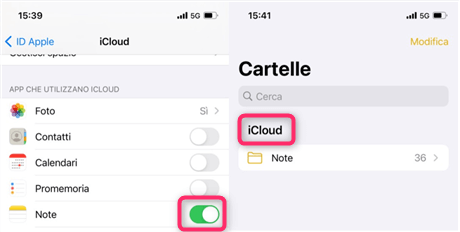
Attiva Note in iCloud
Potresti aver sincronizzato le tue note con un account di posta elettronica un giorno. Se hai cancellato l’indirizzo email o hai dimenticato di inserire la tua nuova password email, non puoi accedere alle note. Vai a controllare le tue impostazioni e-mail: Impostazioni > Posta, contatti, calendari.
Oppure puoi disattivare la “sincronizzazione iCloud” per il tuo account di posta elettronica, il che porta alla scomparsa delle note dell’iPhone. Vai al tuo account e-mail per vedere se l’interruttore Sincronizzazione note è disattivato. Se lo è, accendilo. Impostazioni > Posta > Account > Il tuo account > Note > Attiva.
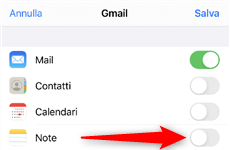
Attiva in Impostazioni e-mail
Se hai effettuato un backup di iTunes o iCloud prima di perdere le note, puoi recuperare le note scomparse direttamente dal backup di iTunes o iCloud. Ma devi sapere che il recupero dal backup di iTunes o iCloud cancellerà tutti i tuoi dati attuali su iPhone. Se insisti a ripristinare da iTunes o iCloud, puoi prima di tutto eseguire il backup del tuo iPhone sul computer . E poi segui i passaggi seguenti per recuperare le note perse sul tuo iPhone . Se non vuoi perdere alcun dato, puoi anche utilizzare PhoneRescue per iOS menzionato nella parte 2 per trovare le note dell’iPhone scomparse nel 2020 .
Ripristina dal backup di iTunes : collega il tuo iPhone al computer > Avvia iTunes sul computer > Fai clic sull’icona del telefono > Riepilogo > Fai clic su “Ripristina backup”.
Ripristina da backup iCloud : vai in Impostazioni > Generali > Ripristina > Scegli “Cancella tutto il contenuto e le impostazioni” > tocca “Ripristina da backup iCloud” nella schermata “App e dati”.
Se vuoi evitare i limiti e recuperare le note cancellate senza cancellarle, puoi provare a utilizzare PhoneRescue per iOS, che è uno dei migliori strumenti di recupero dati per iPhone che ti consente di visualizzare e recuperare selettivamente i contenuti sul backup di iTunes/iCloud. Ancora più importante, rispetto al metodo tradizionale per ripristinare iPhone dal backup di iTunes o iCloud, non cancellerà nulla sul tuo iPhone. Qui prendiamo come esempio il backup di iTunes .
Passaggio 1. Installa PhoneRescue per iOS e scegli Ripristina da backup.
Scarica gratuitamente PhoneRescue per iOS sul tuo Mac o PC > Collega il tuo iPhone al computer tramite il cavo USB > Scegli “Recupera da backup” e fai clic sull’icona “freccia destra”.
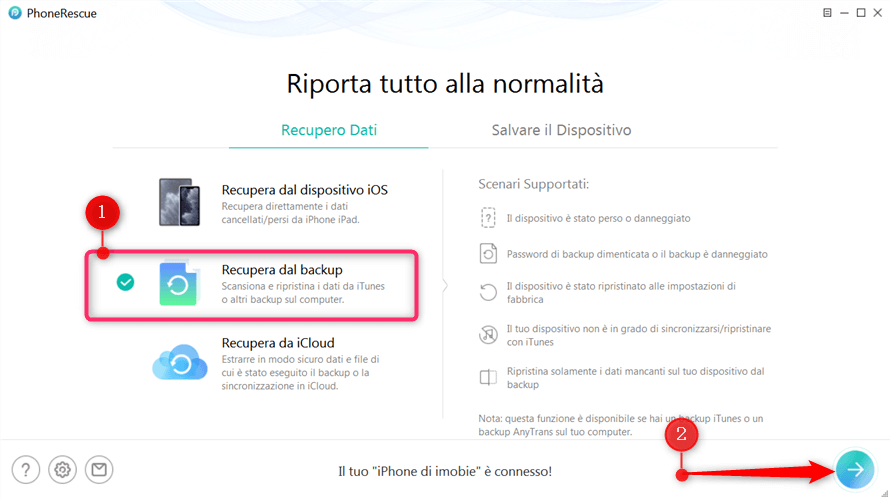
Scegli Ripristina da backup
Passaggio 2. Seleziona il backup di iTunes che contiene le note scomparse da iPhone.
Seleziona un backup di iTunes dall’elenco e fai clic sulla freccia a destra. Puoi scegliere di scansionare tutti i dati in un backup o scoprire le differenze tra iPhone e backup.
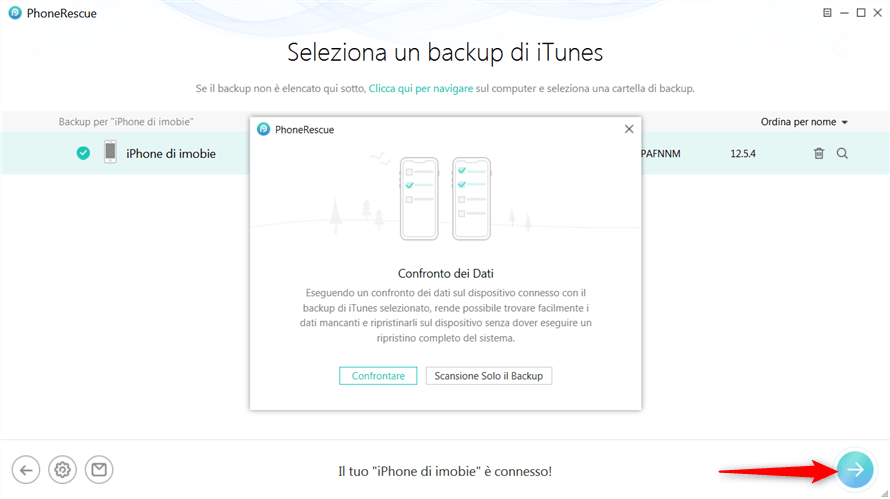
Scegli iTunes Backup su iPhone
Passaggio 3. Seleziona il tipo di note.
Deseleziona l’opzione “Seleziona tutto” e seleziona “Note”. Fare clic su “OK” per iniziare la scansione.
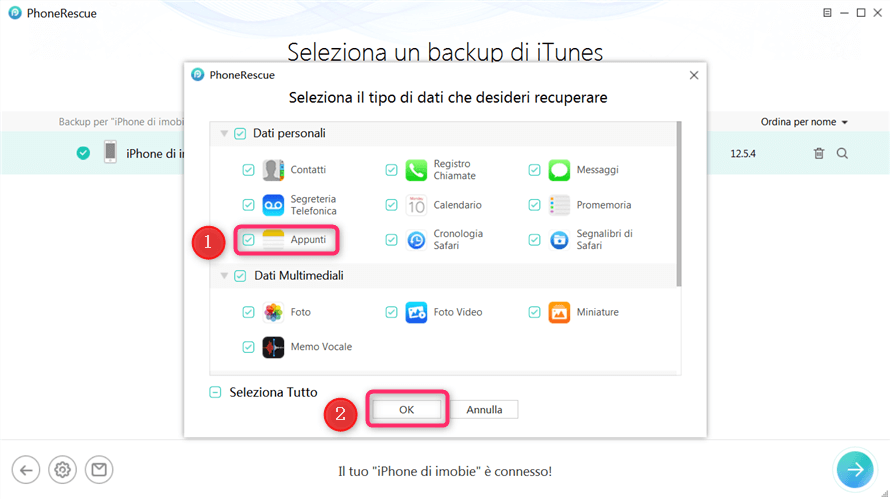
Controlla le note e fai clic su OK per continuare
Passaggio 4. Scegli le note perse che desideri recuperare.
Scegli le note dell’iPhone scomparse dopo l’aggiornamento di iOS 15/14. Fai clic sul pulsante “Al Dispositivo” per riportarli sul tuo iPhone o “Al PC/Mac” per scaricare le note perse sul tuo computer.
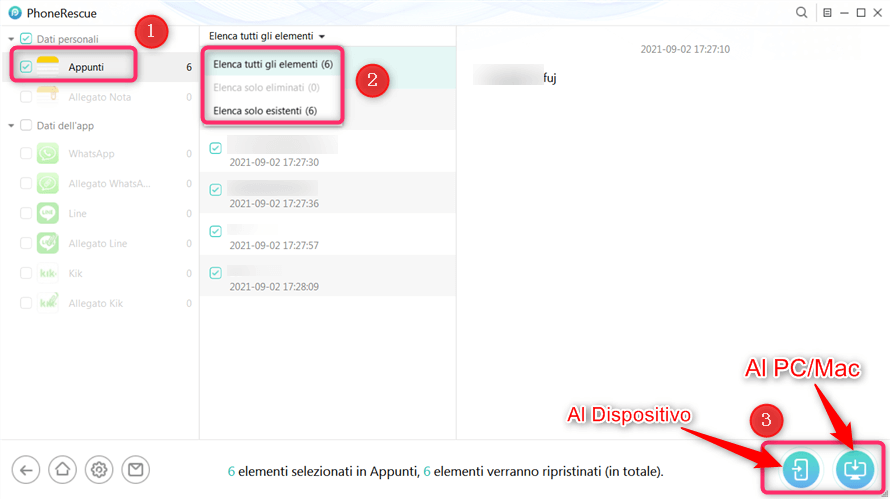
Puoi recuperare le note sul dispositivo o sul computer
Se non hai ancora un backup disponibile, PhoneRescue per iOS ti offre la possibilità di eseguire il ripristino da un dispositivo iOS. Come uno dei migliori strumenti di recupero dati per iPhone, PhoneRescue per iOS è in grado di aiutarti a scansionare il tuo iPhone in profondità e visualizzare il contenuto del telefono sullo schermo in modo da poter visualizzare in anteprima tutti i dati e quindi recuperare selettivamente le note perse su iPhone dopo iOS 15/14/ Aggiornamento del 12/11/10. Rispedirli direttamente all’iPhone o al computer è totalmente una tua scelta.
Vai alla pagina di download di PhoneRescue per installare PhoneRescue per iOS sul tuo Mac o PC , esegui il software e collega l’iPhone al computer tramite cavo USB. Quindi segui le istruzioni per trovare e recuperare le note dell’iPhone scomparse.
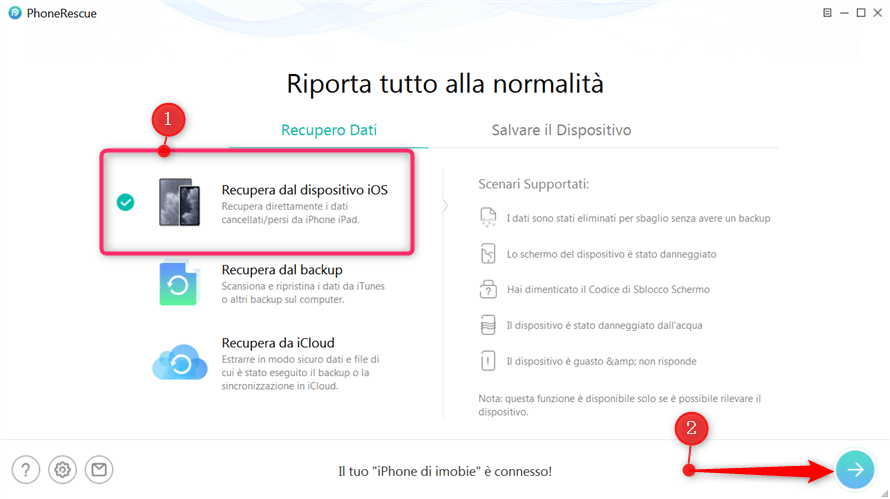
Scegli Ripristina da dispositivo iOS
Se le tue note su iPhone si perdono dopo l’aggiornamento a iOS 13 o all’ultimo iOS 14 o 15, ecco 5 modi in cui puoi provare a recuperare le note perse sul tuo iPhone. E con Phonerescue per iOS puoi recuperare note e altri dati dal backup di iTunes/iCloud. Se non hai eseguito il backup, il ripristino dal dispositivo è una scelta alternativa.
Domande relative al prodotto? Contatta il nostro team di supporto per ottenere una soluzione rapida >
